在现代社会手机已经成为人们生活中不可或缺的工具之一,除了通讯和娱乐功能,手机还可以帮助我们更便捷地处理文件打印的问题。通过手机直接打印文件的方法,我们可以省去繁琐的传输步骤,直接将文件发送到打印机进行打印,极大地提高了工作效率和便利性。接下来我们就来详细了解一下手机打印文件的全部步骤。
用手机打印文件的方法
具体步骤:
1.首先确定自己旁边有可以正常使用的打印机,打开打印机电源。大多数打印机都是支持手机打印的。

2.在手机上打开需要打印的文件或图片,点击右上角的“...”。

3.在弹出的操作界面,选择“打印”。
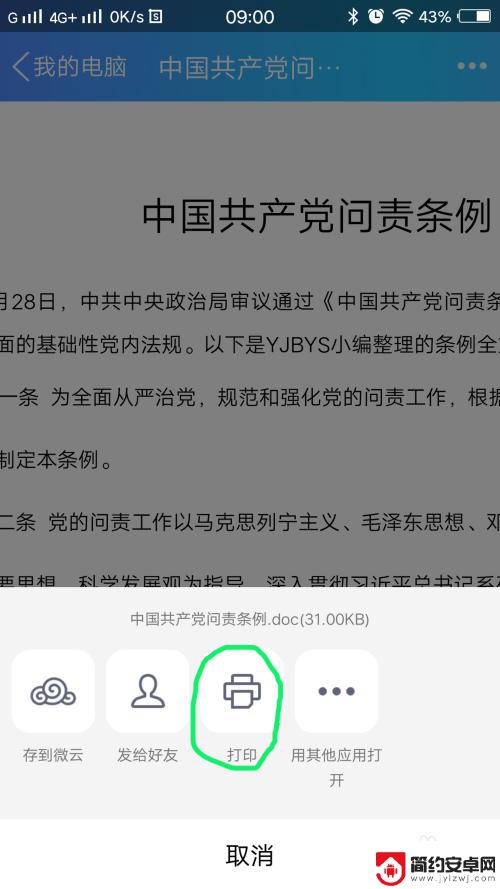
4.进入“打印选项”界面,点击“打印机”。选择你准备使用的打印机相应的型号(具体型号可以在打印机上找到)。
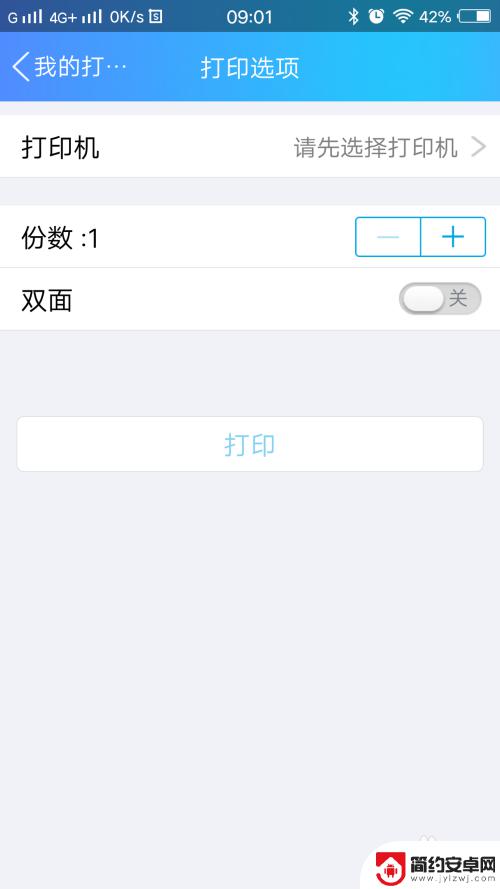
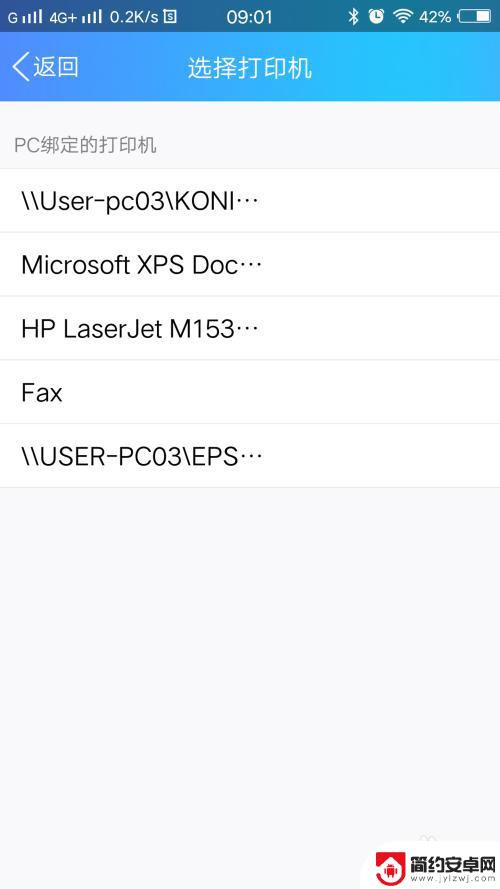
5.选择好后,会在“打印选项”界面显示打印机的型号。
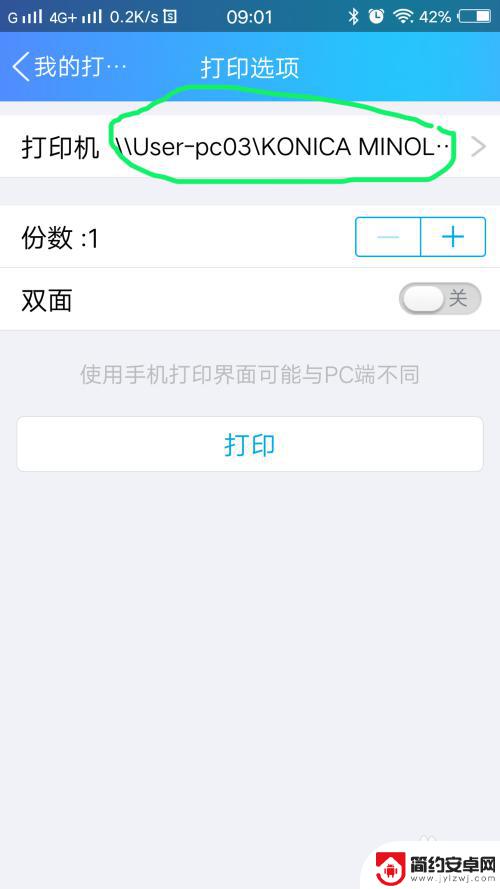
6.在“打印选项”界面,可以进行简单的设置,根据你的需要设置好份数和单双面。设置好后点击打印。
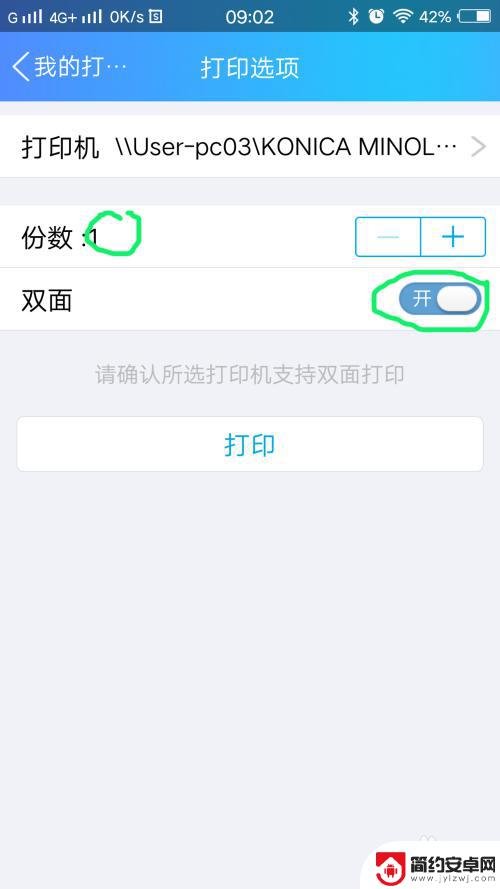
7.手机上的数据会自动传输至打印机,显示“已发送至打印机”后。文件就会被打印出来了。
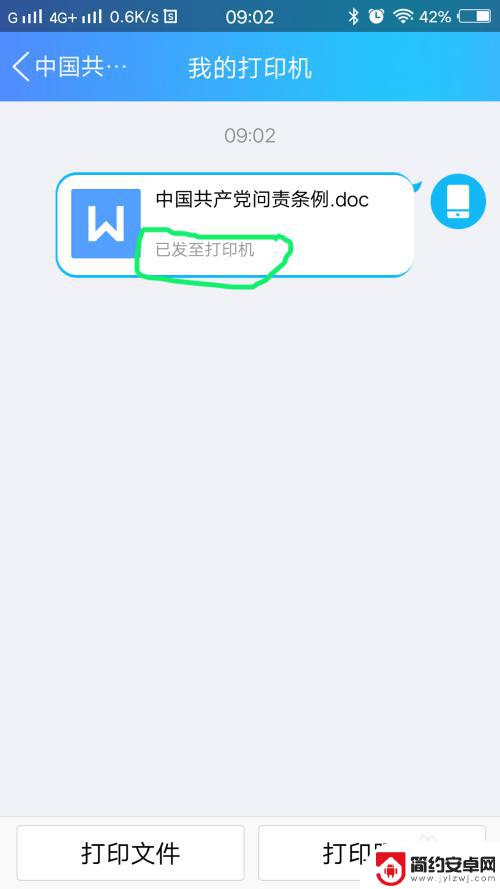
以上就是手机直接打印文件全部步骤的全部内容,碰到同样情况的朋友们赶紧参照小编的方法来处理吧,希望能够对大家有所帮助。










